经验直达:
- excel公式栏怎么显示出来
- excel中怎么显示公式
一、excel公式栏怎么显示出来
在excel的页面布局的“显示/隐藏”选项中可以将公式编辑栏调出来,具体操作请参照以下步骤 。
1、在电脑上打开一个excel表格文件,可以看到公式编辑栏是没有显示出来的 。

2、在主编辑页面的菜单栏中找到“视图”,然后点击这个选项 。
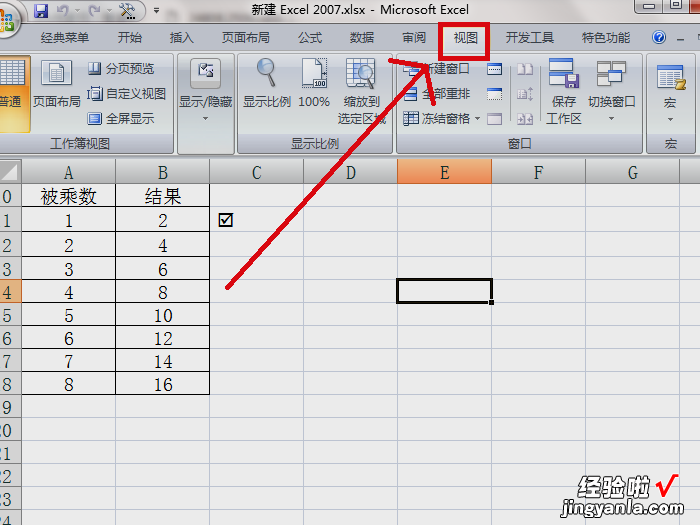
3、点击“视图”选项后 , 就进入其选项卡页面,在页面中找到“显示/隐藏”图标 。

【excel中怎么显示公式 excel公式栏怎么显示出来】4、点击“显示/隐藏”选项的下拉按钮,在其下拉框中找到“编辑栏” , 然后单击进行勾选操作 。
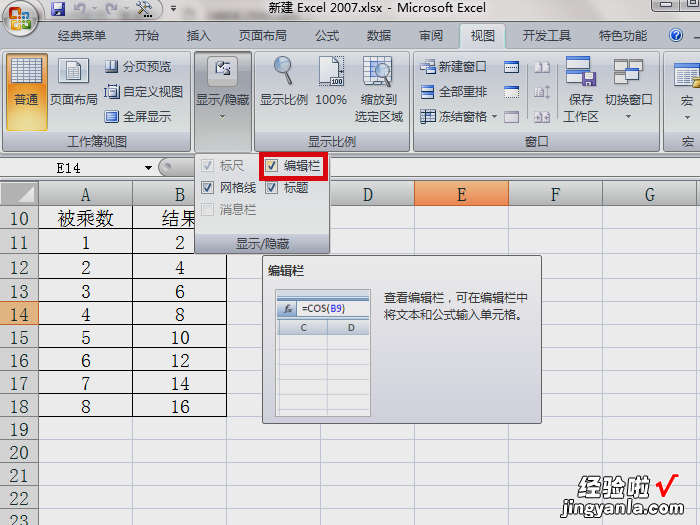
5、完成以上操作后,公式编辑栏就从系统中调出来了,excel公式栏得以显示出来 。
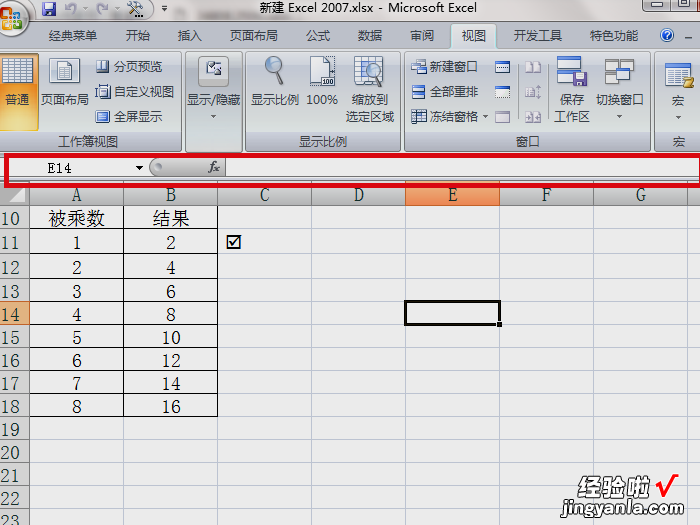
二、excel中怎么显示公式
Excel怎么显示公式,下面把Excel显示公式的操作方法分享:
打开Excel表格我们打开一份需要显示公式的Excel表格 。
公式-显示公打开Excel表格之后 , 点击【公式】选择【显示公式】 。
显示公式效果最后,我们看到Excel表格中的公式就全部显示出来了 。
Excel一般指MicrosoftOfficeExcel 。MicrosoftExcel是Microsoft为使用Windows和AppleMacintosh操作系统的电脑编写的一款电子表格软件 。直观的界面、出色的计算功能和图表工具,再加上成功的市场营销,使Excel成为最流行的个人计算机数据处理软件 。
